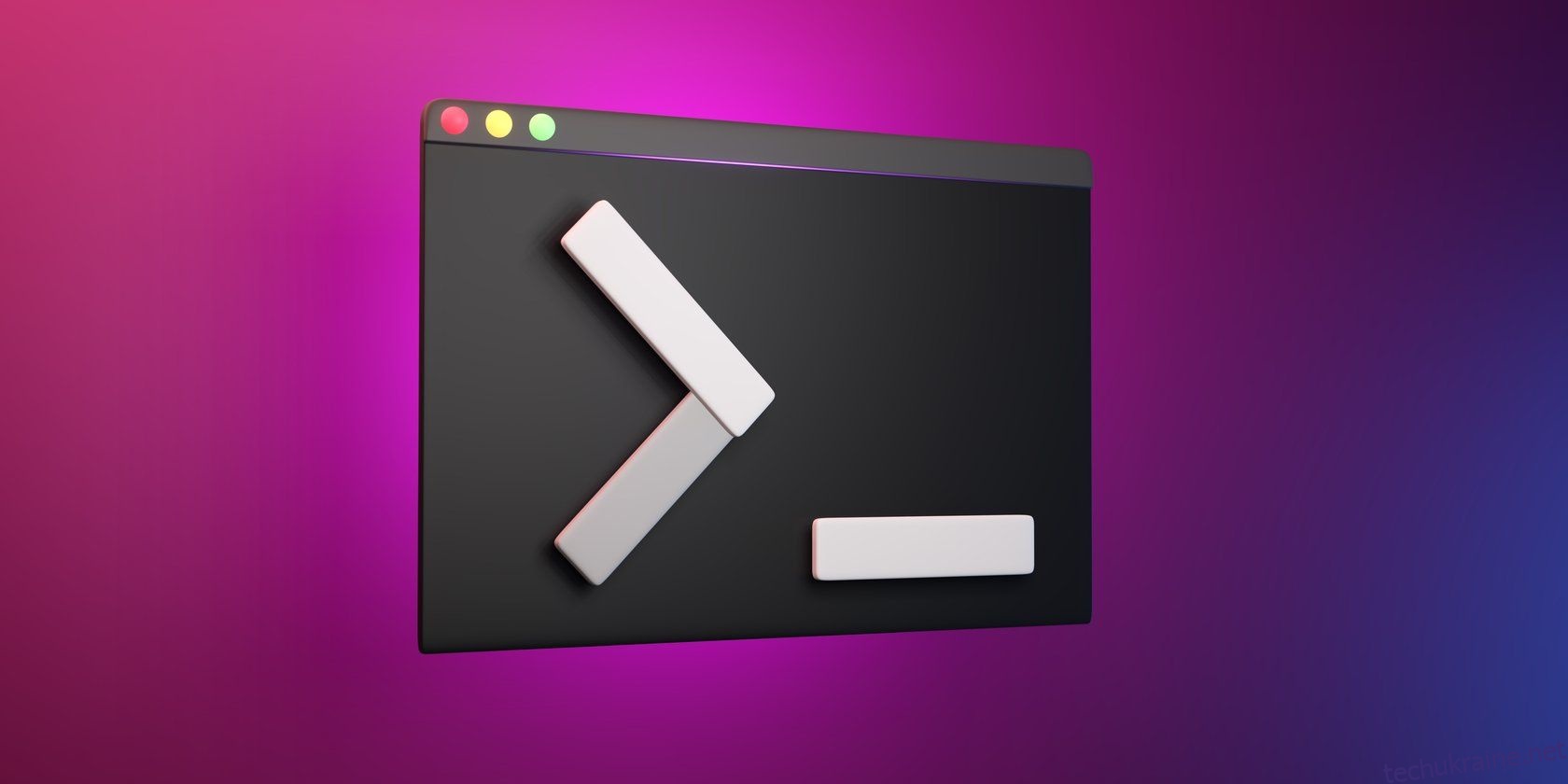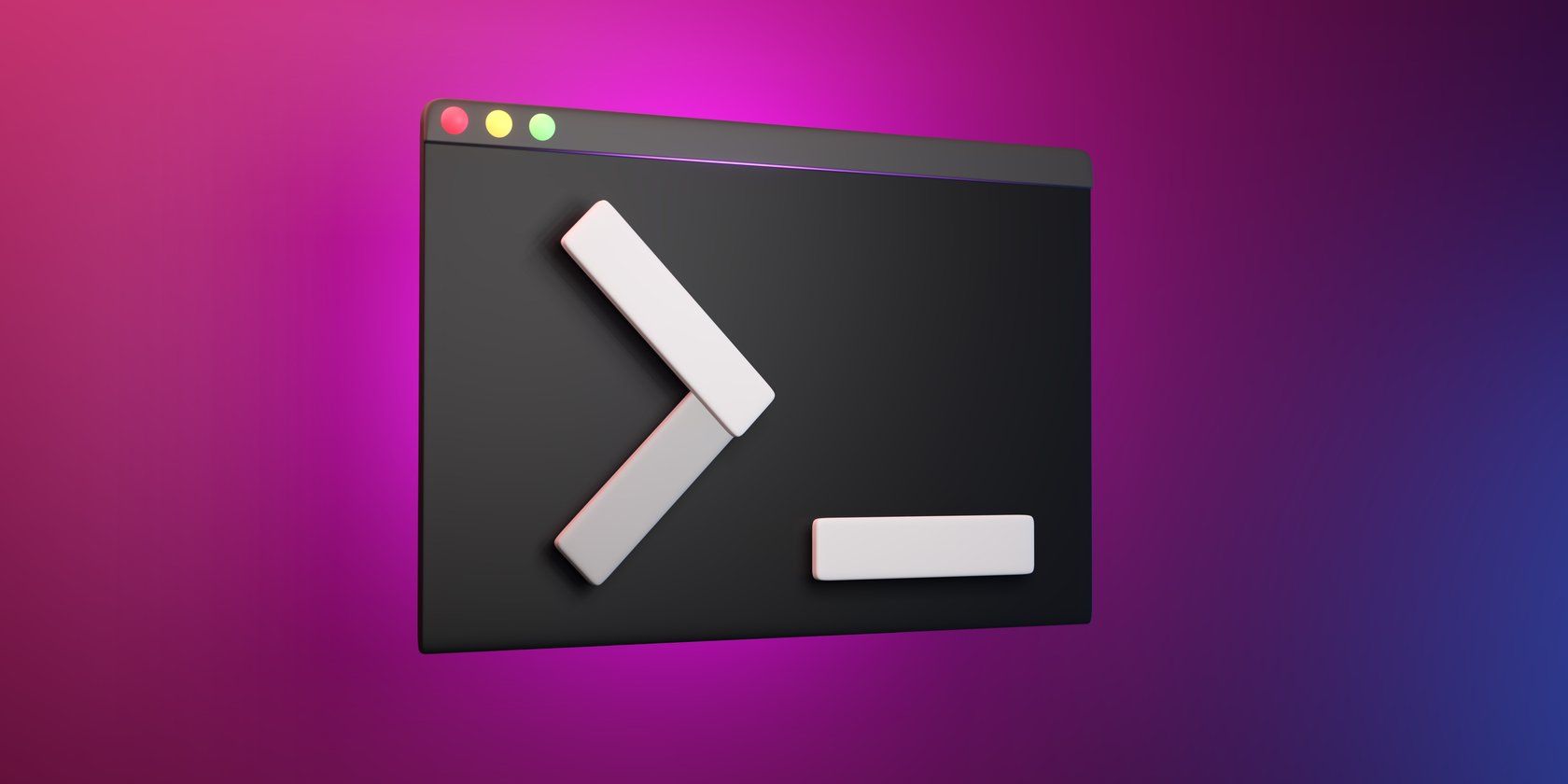
Ключові висновки
- Якщо ви зіткнулися з помилкою «apt-get: команда не знайдена», переконайтеся, що ви використовуєте дистрибутив Linux на основі Debian.
- Якщо ви використовуєте інший дистрибутив, наприклад CentOS або RHEL, використовуйте відповідний менеджер пакетів (наприклад, yum) замість apt-get.
- Перевстановлення ОС або завантаження та встановлення apt.deb може виправити помилку «apt-get: команда не знайдена» в ОС Debian, Ubuntu або Raspberry Pi. Ще раз перевірте орфографію та за потреби використовуйте «sudo».
Якщо ви хочете інсталювати програмне забезпечення на дистрибутив Linux на основі Debian, apt-get є надійною командою терміналу. Однак час від часу у вас можуть виникати проблеми з повідомленням про помилку «команду не знайдено».
Ось як впоратися з помилкою «apt-get: команда не знайдена».
Що таке apt-get?
Інструмент apt-get — це менеджер пакетів командного рядка для дистрибутивів сімейства Debian. Він дозволяє встановлювати, оновлювати та видаляти програмне забезпечення. Його використання полягає в наступному:
apt-get [option] [command]
Отже, щоб інсталювати, скажімо, програмне забезпечення для захоплення екрану Scrot, ви повинні використати:
apt-get install scrot
Строго кажучи, apt-get застаріло, що означає, що його не можна використовувати для будь-якої інтерактивної інсталяції (тобто, натискання Y або N або введення будь-яких інших команд на запит). Натомість заохочується коротша команда apt (яка включає команди apt-get), тоді як apt-get схвалено для сценаріїв.
Однак, якщо вам просто потрібно встановити програмне забезпечення, обидва працюють.
Але що, якщо apt-get не працює?
Отримання «apt-get: команда не знайдена» на CentOS або RHEL?
Команда apt-get зазвичай працює без проблем, але що, якщо ні?
Якщо ви використовуєте дистрибутив, який не використовує apt-get, він просто не працюватиме. (Наприклад, цю помилку легко зробити під час доступу до віддаленого веб-сервера.) Щоб вирішити цю проблему, ви повинні встановити за допомогою правильного менеджера пакетів.
Це може бути pacman, або zypper, або yum або dnf, залежно від дистрибутива Linux.
Наприклад, якщо ви підключилися до сервера CentOS і хочете встановити програмне забезпечення, замість apt-get (або apt) ви б використали yum:
yum install PACKAGE_NAME
(Де «PACKAGE_NAME» стосується пакета, доступного для встановлення.)
Наше порівняння apt, yum і dnf пояснює це далі.
Виправлення «apt-get: команда не знайдена» в ОС Debian, Ubuntu або Raspberry Pi
Що робити, якщо ви використовуєте дистрибутив сімейства Debian, наприклад Ubuntu або Pop!_OS або Raspberry Pi OS, і натрапляєте на помилку «apt-get: команда не знайдена»?
Неймовірно, це могло статися, але що можна зробити, щоб це виправити?
- Перевстановіть ОС. Це найшвидший і найменш практичний спосіб вирішення проблеми.
- Крім того, завантажте apt.deb з Веб-сайт Ubuntu і встановіть за допомогою sudo dpkg -i apt_[VERSION].deb (змініть назву файлу відповідно до завантаженого файлу).
Користувачі ОС Raspberry Pi можуть виявити, що apt-get install (або sudo apt-get install) не працює. У цьому випадку замість цього спробуйте встановити apt.
Крім того, якщо ви спробуєте встановити apt-get і виникне інша помилка (на кшталт «Тимчасове вирішення проблеми», а потім URL-адреса сервера), проблема пов’язана з підключенням. Отже, виконайте такі перевірки:
- Підключення до мережі
- Системний годинник і дата
- Використовуйте ping, щоб підтвердити, що ваш комп’ютер може отримати доступ до будь-якого веб-сайту (наприклад, Google)
Після внесення необхідних налаштувань перезавантажте комп’ютер і повторіть спробу.
Інші способи виправлення помилки «apt-get: команда не знайдена».
Трио інших проблем може призвести до помилки «apt-get: команда не знайдена».
По-перше, чи правильно ви написали команду? Друкарські помилки можуть спричинити хаос у будь-якій текстовій системі, від пошуку Google до пошуку слів чи фраз на сторінці. Термінал Linux нічим не відрізняється. Знайдіть час, щоб переконатися, що ви правильно ввели «apt-get».
По-друге, чи може бути, що ваші дозволи недостатні? Замість «apt-get» спробуйте «sudo apt-get» – помилка «команда не знайдена» має бути очищена.
Нарешті, якщо ви бачите більш конкретну помилку «sudo: команда не знайдена» і ви спробували все вище, проблема може бути в sudo, а не в apt-get. Перегляньте наш посібник із виправлення помилки sudo: команда не знайдена.